【HeidiSQL:Windows平台下的MySQL管理利器】:深入应用与高级技巧
发布时间: 2024-12-06 20:43:56 阅读量: 35 订阅数: 20 


HeidiSQL:一款数据库管理工具
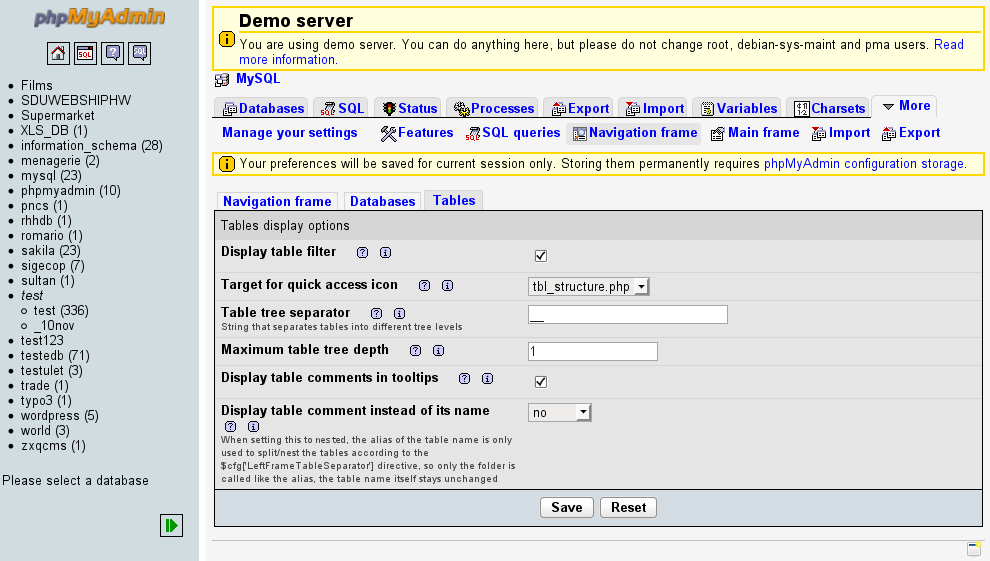
# 1. HeidiSQL简介与安装配置
HeidiSQL是一款流行的开源SQL客户端软件,支持多种数据库系统如MySQL、MariaDB、PostgreSQL和Microsoft SQL Server。其功能强大,界面友好,非常适合数据库管理员和开发人员在日常工作中执行数据库操作、查询和管理任务。
## HeidiSQL安装步骤
1. **下载安装包**:前往HeidiSQL的官方网站或通过包管理器下载最新版本的安装程序。
2. **安装过程**:双击下载的安装包或使用包管理器安装,遵循安装向导的提示完成安装。
3. **配置环境**:安装完成后,配置相关设置,如服务器地址、端口、用户名和密码,以便连接到目标数据库。
在安装过程中,确保所安装的版本与您的操作系统兼容,同时也考虑最新版本可能包含的改进和修复。对于高级用户,还可以选择安装附加组件如SSL或SSH隧道,以提高连接的安全性。
# 2. HeidiSQL的界面与基本操作
## 2.1 HeidiSQL界面布局详解
### 2.1.1 主窗口布局与功能区
HeidiSQL 的主窗口是用户与数据库交互的起点,它提供了清晰直观的界面布局来帮助用户高效地管理数据库。主窗口由几个主要的功能区组成,包括菜单栏、工具栏、主工作区以及状态栏。
- **菜单栏**位于界面顶部,提供了对数据库进行操作的各类菜单选项,如文件、编辑、视图、查询等。
- **工具栏**则将一些常用操作通过图标的形式呈现,方便用户快速访问。例如,新建数据库连接、打开查询窗口、运行SQL脚本等。
- **主工作区**是显示数据库连接树和数据表视图的地方,用户可以在这个区域进行数据库浏览和操作。
- **状态栏**位于窗口底部,显示当前连接的状态信息、工具提示信息以及一些系统消息。
### 2.1.2 工具栏与快捷操作
工具栏是 HeidiSQL 界面中快速执行常见操作的便捷方式,每个图标都对应一个特定功能,用户可以通过点击图标来快速访问这些功能。例如,快速打开一个新的查询窗口、保存当前查询结果或切换显示的数据库字符集等。
快捷操作的便利之处在于减少了鼠标移动的次数,加快了用户的操作流程。为了适应不同用户的使用习惯,HeidiSQL 还支持对工具栏进行自定义,用户可以根据个人喜好添加或移除工具栏中的图标。
此外,HeidiSQL 还利用快捷键来加速操作流程。虽然它们不如工具栏直观,但熟悉后可以极大地提高工作效率。例如,`Ctrl + N` 打开新窗口,`Ctrl + S` 保存查询,`Ctrl + F` 打开查找窗口等。
## 2.2 数据库管理基础
### 2.2.1 新建和连接数据库
在 HeidiSQL 中新建数据库是一个简单的过程,可以按照以下步骤进行:
1. 打开 HeidiSQL,点击工具栏上的“新建连接”按钮,或通过菜单栏选择“工具” -> “新建连接”。
2. 在弹出的对话框中输入服务器地址、用户名、密码以及选择数据库类型。
3. 点击“确定”,HeidiSQL 会尝试连接到数据库服务器。
连接到数据库之后,用户可以浏览已有的数据库列表,并可以进行进一步的操作,比如新建数据库、删除数据库等。创建数据库的 SQL 语句如下:
```sql
CREATE DATABASE IF NOT EXISTS `example_db`;
```
执行上述语句后,一个新的数据库 `example_db` 将会被创建在服务器上。
### 2.2.2 数据库结构浏览与编辑
连接到数据库后,主工作区会显示数据库结构,包括数据表、视图、存储过程等数据库对象。用户可以通过双击这些对象进入编辑界面。
对于数据表,HeidiSQL 提供了直观的界面来查看和编辑表结构。在表结构界面中,用户可以进行以下操作:
- 查看字段、索引、触发器等详细信息。
- 添加或删除字段。
- 修改字段的数据类型或默认值。
编辑数据表结构的操作需要谨慎进行,因为不当的改动可能会导致数据丢失。例如,删除一个表中的主键字段前,需要先确保没有任何依赖该主键的外键存在。
## 2.3 数据表的创建和管理
### 2.3.1 表结构的设计与修改
设计一个好的表结构对于维护数据完整性和查询效率至关重要。创建数据表通常需要确定表名称、字段名称、数据类型、是否允许为空、默认值以及任何索引或约束。
HeidiSQL 提供了一个友好的界面来帮助用户设计表结构。通过新建表的向导,用户可以一步一步完成表结构的设计。
修改表结构相对较为复杂,可能包括添加新字段、删除字段、修改字段类型等操作。在 HeidiSQL 中,修改表结构的界面允许用户直观地进行这些操作。
例如,如果需要增加一个字段,可以使用以下 SQL 命令:
```sql
ALTER TABLE `example_table`
ADD COLUMN `new_column` INT NULL;
```
### 2.3.2 索引与约束的设置
索引是提高数据库查询速度的重要工具,而约束用于维护数据的完整性和一致性。在 HeidiSQL 中,用户可以方便地为表添加索引和约束。
索引可以是单列索引、组合索引,也可以是全文索引。创建索引的 SQL 示例:
```sql
CREATE INDEX `idx_example_column` ON `example_table` (`example_column`);
```
约束包括主键、外键、唯一键和检查约束等。创建约束的 SQL 示例:
```sql
ALTER TABLE `example_table`
ADD PRIMARY KEY (`id_column`);
ALTER TABLE `example_table`
ADD FOREIGN KEY (`fk_column`) REFERENCES `other_table` (`id_column`);
```
在 HeidiSQL 中,通过图形化界面操作这些设置时,用户需要选择合适的选项并填写相关信息,然后执行相应的 SQL 语句。需要注意的是,添加约束和索引可能会对数据库性能产生影响,尤其是在大数据量情况下。因此,在执行这些操作时,建议在低峰时段进行,并且做好数据备份。
# 3. HeidiSQL的高级功能应用
HeidiSQL不仅是一个直观的数据库管理工具,它的高级功能应用可以大大提高工作效率,包括数据的导入导出与迁移、SQL脚本的编写与执行以及数据备份与还原等。通过这些高级功能,数据库管理员可以更方便地管理、维护和优化数据库,同时保证数据的完整性和安全性。
## 3.1 数据导入导出与迁移
### 3.1.1 导入导出数据的多种方式
HeidiSQL提供了多种数据导入导出方式,包括使用内置的导出工具、通过SQL语句导出数据以及使用命令行工具进行数据迁移。无论是在开发环境中迁移数据还是在生产环境中备份数据,这些功能都十分有用。
- **内置导出工具**:HeidiSQL的内置导出工具支持多种格式的导出,如CSV、XML、HTML和SQL。用户只需选择需要导出的数据,然后选择相应格式进行导出即可。
**代码块示例**:
```sql
-- 导出数据到CSV文件
SELECT * INTO OUTFILE 'C:\\path\\to\\output.csv'
FIELDS TERMINATED BY ',' OPTIONALLY ENCLOSED BY '"'
LINES TERMINATED BY '\n'
FROM your_table;
```
逻辑分析:上述代码使用SELECT语句将数据导出为CSV格式,字段之间用逗号分隔,支持字段的可选双引号包围和行的换行符。
- **通过SQL语句导出数据**:用户可以通过编写SQL语句来导出数据,这种方式提供了更多的灵活性和定制性。
**参
0
0






